Nord N20 adalah ponsel Android anggaran favorit baru kami karena banyak alasan. Selain memiliki beberapa spesifikasi dan desain perangkat keras yang cukup luar biasa untuk harganya, itu juga termasuk Oxygen OS 11.3 yang kaya fitur saat diluncurkan dengan janji peningkatan ke Oxygen OS 12 dalam waktu dekat masa depan.
Sebagus apa pun pengalaman out-of-box, kami punya beberapa kiat yang akan menjadikan pengalaman Anda lebih baik. Berikut adalah hal pertama yang harus dilakukan dengan OnePlus Nord N20 5G.
Masalah tombol volume
Tanpa penggeser peringatan khusus dari ponsel OnePlus yang lebih mahal, beralih antara mode dering dan getar bisa merepotkan. Tapi itu bukan hanya karena kurangnya penggeser, itu karena fungsi default tombol volume tidak memberi Anda opsi untuk beralih cepat di antara mode ini. Berikut cara memperbaikinya.
- Buka pengaturan dengan menarik bilah status dan kemudian mengklik ikon roda gigi di bawah penggeser kecerahan.
- Pilih suara & getaran dari menu.
- Gulir ke bawah untuk memilih fungsi tombol volume.
- Pilih volume nada dering dari daftar pilihan.

Sekarang saat Anda mengetuk salah satu tombol volume, itu akan memunculkan panel volume cepat yang memungkinkan Anda menukar satu ketukan antar dering dan mode getar dengan mengetuk ikon telepon atau ikon lonceng, tergantung pada mode ponsel saat ini di dalam.
Bersihkan bilah status itu
Lihat semua ikon di bagian atas layar? Terkadang bagus untuk melihat sekilas waktu atau melihat seberapa bagus sinyal seluler yang Anda miliki, tetapi sebagian besar ikon ini berlebihan dan dapat menyebabkan stres yang tidak diinginkan. Jika bilah status yang sibuk membuat Anda gila, menyembunyikan ikon tambahan itu sangat mudah dan akan membuat pengalaman Nord N20 Anda terasa jauh lebih bersih.
- Buka pengaturan dengan menarik bilah status dan kemudian mengklik ikon roda gigi di bawah penggeser kecerahan.
- Gulir ke bawah untuk memilih pemberitahuan & bilah status.
- Pilih ikon status dari daftar pilihan.
- Hapus apa saja ikon yang tidak diinginkan dari daftar panjang kemungkinan.

Kebanyakan orang mungkin hanya ingin melihat ikon baterai, ikon Wi-Fi, dan ikon jaringan seluler. Jika Anda pengguna earbud, ikon earbud mungkin juga bagus untuk disimpan. Sisanya mungkin bisa disembunyikan dengan aman. Jika Anda merasa membutuhkan salah satu ikon tersembunyi, kembalilah ke bagian ini dan perlihatkan!
Demikian pula, jika Anda benar-benar menginginkan bilah status super bersih, Anda dapat memilih pengaturan tampilan yang lebih ketat.
- Kembali ke utama pemberitahuan & bilah status bagian.
- Mengetuk ikon notifikasi.
- Pilih jumlah notifikasi atau Jangan tunjukan untuk tampilan yang tidak terlalu sibuk.
Dapatkan tema Anda
OxygenOS telah dikenal karena kemampuan penyesuaiannya untuk beberapa waktu sekarang, dan meskipun OxygenOS 11 tidak secara otomatis bertemakan aplikasi seperti Android 12 dapat, Anda masih dapat menyesuaikan layar utama dan ikon sistem, warna, animasi pemindai sidik jari, dan lagi. Berikut cara memulainya:
- Buka pengaturan dengan menarik bilah status dan kemudian mengklik ikon roda gigi di bawah penggeser kecerahan.
- Mengetuk personalisasi.
- Pilih yang manis kertas dinding.
- Pilih dari delapan animasi sidik jari untuk membuat ponsel Anda terasa segar setiap kali Anda membukanya.
- Tukar orang tua yang membosankan itu ikon dengan satu dari pilihan kami paket ikon Android terbaik.
- Pilih yang baru dan keren warna untuk aksen seluruh UI Anda dengan.
- Bosan dengan yang lama font? Salah satu dari tiga opsi yang tersedia mungkin lebih sesuai dengan gaya Anda, dan jangan lupa untuk mengubah ukurannya agar sesuai dengan preferensi Anda.
- Buat matikan cepat di laci pemberitahuan tampil lebih baik dengan bentuk yang sesuai dengan tema Anda.
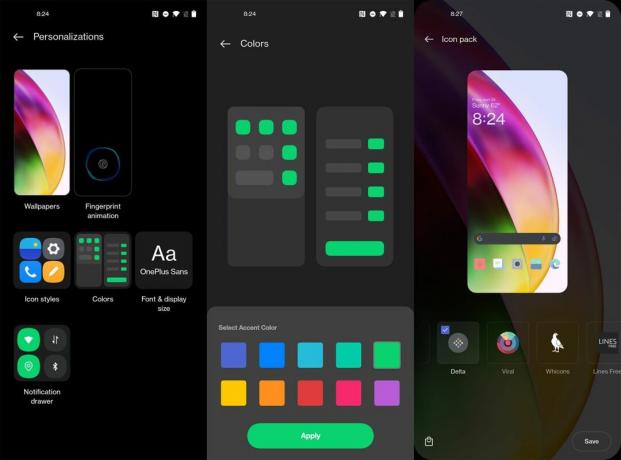
Gerakan menyelamatkan hari
OnePlus adalah salah satu perusahaan pertama yang mulai menggunakan gerakan pada masa itu, tetapi mereka tidak berfungsi seperti yang kita miliki saat ini. Secara khusus, saya berbicara tentang gerakan mematikan layar, yang memungkinkan pengguna menggambar beberapa bentuk tertentu untuk melakukan tindakan umum dengan cepat tanpa membuka kunci ponsel. Perlu menyalakan senter dengan sangat cepat? Bagaimana kalau menjeda atau memutar musik lagi? Anda cukup menggambar bentuk di layar gelap itu dan keajaiban terjadi. Inilah cara melakukannya:
- Buka pengaturan dengan menarik bilah status dan kemudian mengklik ikon roda gigi di bawah penggeser kecerahan.
- Gulir ke bawah dan ketuk alat kenyamanan.
- Pilih isyarat & gerakan.
- Mengetuk gerakan mematikan layar.
- Aktifkan salah satu prebuilt isyarat yang menurut Anda berguna.
- Anda juga dapat menambahkan tindakan Anda sendiri dengan mengetuk tambahkan isyarat, diikuti dengan memilih salah satu dari tujuh opsi yang tersedia.
- Dari sini, Anda dapat memilih untuk memiliki gestur membuka kunci, panggilan, atau bahkan buka aplikasi saat digambar di layar gelap.

Navigasi gestur adalah fitur gestur lain yang sangat baik untuk diaktifkan, dan itu akan menukar perangkat lunak yang persisten tersebut tombol di bagian bawah ponsel dengan satu bilah (atau tidak sama sekali, jika Anda mau), membebaskan ruang layar untuk lebih banyak isi. Itu juga membuat multitasking lebih mudah dan lebih cepat daripada dengan tombol. Berikut cara menyiapkannya:
- Buka pengaturan dengan menarik bilah status dan kemudian mengklik ikon roda gigi di bawah penggeser kecerahan.
- Gulir ke bawah dan ketuk alat kenyamanan.
- Pilih navigasi.
- Pilih isyarat dari dua pilihan di atas.
- Jika Anda ingin menyembunyikan bilah gerakan di bagian bawah layar, pilih opsi untuk menyembunyikan bilah panduan gerakan.

Perlu diketahui bahwa, jika Anda menyembunyikan bilah gerakan, Anda mungkin harus menggesek ke atas dan ke atas untuk melakukan banyak tugas di antara aplikasi. Jika tidak, menggesek ke kiri dan ke kanan di bagian bawah layar kemungkinan hanya akan melakukan tindakan menggesek di aplikasi yang terbuka di layar. Jika ini mengganggu Anda, pastikan bilah gerakan itu tetap diaktifkan.
Aktifkan peningkatan RAM
OnePlus Nord N20 5G hadir dengan RAM 6GB atau 8GB yang, pada resolusi layar ini, cukup banyak untuk sebagian besar pengguna. Tetapi pengguna yang kuat mungkin menemukan bahwa beralih antar aplikasi membutuhkan waktu terlalu lama ketika mereka terus-menerus harus memuat ulang. Peningkatan RAM adalah cara cerdas yang digunakan OnePlus untuk "menambahkan" lebih banyak RAM dengan menggunakan penyimpanan ponsel agar aplikasi tetap siap digunakan untuk jangka waktu yang lebih lama. Jika Anda menemukan bahwa beralih antar aplikasi secara teratur menyebabkannya memuat ulang, ini akan membantu.
- Buka pengaturan dengan menarik bilah status dan kemudian mengklik ikon roda gigi di bawah penggeser kecerahan.
- Gulir ke bawah dan ketuk pengaturan tambahan.
- Pilih Peningkatan RAM dari daftar.
- Ketuk untuk memungkinkan Peningkatan RAM.
- Pastikan untuk menyalakan ulang setelah mengaktifkan dengan menahan tombol daya dan mengetuk restart.

Peningkatan RAM dapat memakan waktu beberapa hari untuk mempelajari kebiasaan Anda dan aplikasi mana yang biasa Anda gunakan, jadi jika Anda tidak segera melihat perbedaannya, jangan panik! Hanya butuh sedikit waktu.
Periksa Rak
OnePlus membangun Raknya sendiri ke dalam peluncur rumahnya yang berfungsi seperti layar beranda tambahan yang penuh dengan informasi, tugas cepat, dan bahkan kemampuan untuk menambahkan banyak widget. Jika Anda adalah seseorang yang menyukai layar beranda yang bersih tetapi tetap menginginkan kenyamanan widget, Rak adalah yang Anda cari, dan aksesnya sangat mudah.
- Di layar awal, geser ke bawah di kertas dinding Anda.
Itu dia. Itu seluruh set instruksi. Dari sini, Anda akan menemukan cara cepat untuk melihat cuaca, menulis memo, meluncurkan alat cepat seperti kalkulator dan timer, lihat langkah Anda, luncurkan aplikasi terbaru, dan bahkan simpan lokasi parkir Anda saat Anda bepergian. Jika Anda ingin menambahkan widget khusus ke Rak, Anda harus melakukan sedikit lebih banyak pekerjaan.
- Di layar awal, geser ke bawah di wallpaper Anda untuk mengakses Rak.
- Ketuk pengaturan tombol di pojok kanan atas Rak.
- Pilih widget di bagian bawah menu pilihan.
- Mengetuk gawit apa pun untuk menambahkannya ke bagian bawah Rak Anda.

Jika Anda ingin mengatur ulang Rak Anda, cukup tekan dan tahan widget, lalu seret ke atas atau ke bawah untuk mengatur ulang.
Jelajahi mode kamera tambahan
OnePlus melengkapi Nord N20 5G dengan kamera yang cukup spektakuler untuk kisaran harga ini, tetapi beberapa mode paling keren agak tersembunyi di UI kamera. Inilah cara memunculkannya kembali untuk penggunaan yang lebih cepat.
- Buka aplikasi kamera dengan mengetuk dua kali tombol daya, menggeser ikon di layar kunci, atau memilih ikon kamera di peluncur layar beranda.
- Geser ke lagi bagian kamera dengan menyeret kata-kata ke kiri.
- tekan terus salah satu mode yang Anda lihat di sini, lalu seret ke bawah ke korsel mode di bawah.
- Anda selalu dapat mengatur ulang mode dengan menggeser ke lagi bagian dan menekan tombol edit di sisi kanan. Ini terlihat seperti pensil di atas kertas.

Beberapa mode yang paling menyenangkan adalah mode kamera ganda, mode makro, dan mode HD ekstra.
Siapkan T-Mobile Scam Shield
Melihat ini adalah ponsel eksklusif T-Mobile saat diluncurkan, T-Mobile menganggap perlu menginstal beberapa utilitas terlebih dahulu. Meskipun beberapa dari aplikasi ini adalah sampah, yang paling mudah adalah T-Mobile Scam Shield, yang akan membantu mencegah panggilan penjualan yang menjengkelkan hampir sepanjang hari, tetapi Anda harus mengaktifkannya agar berfungsi. Ingatlah bahwa aplikasi ini hanya akan berfungsi untuk pelanggan paket pascabayar T-Mobile. Jika Anda menggunakan paket prabayar, sayangnya, Anda harus melewatkan yang ini.
- Buka laci aplikasi di layar beranda, gulir ke bawah, dan ketuk Perisai Penipuan T-Mobile ikon.
- Ikuti petunjuk di layar untuk memasukkan nomor telepon untuk mendaftarkan aplikasi dengan T-Mobile.
- Terima apa saja permintaan izin yang muncul jika Anda merasa nyaman dengannya.

Termasuk gratis dengan Aplikasi pada paket T-Mobile pascabayar apa pun, Anda dapat:
- Lihat jumlah panggilan Kemungkinan Scam
- Aktifkan Blok Penipuan
- Laporkan telemarketer, penipuan, dan panggilan penipuan
- Laporkan panggilan yang tidak diinginkan atau salah identifikasi
- Aktifkan ID Penelepon masuk
- Lihat nama ID Penelepon keluar Anda
- Izinkan nomor tertentu untuk selalu berdering
Selain itu, dengan biaya bulanan, T-Mobile akan menyertakan fitur premium berikut:
- Blokir seluruh kategori panggilan, seperti Telemarketer atau Pengacara Politik
- Daftar nomor yang diblokir disimpan di jaringan dan secara otomatis ditransfer ke perangkat baru
- Lakukan Pencarian Nomor Terbalik untuk penelepon yang tidak dikenal
- Mencakup voicemail-to-text, menyediakan transkrip voicemail di aplikasi Visual Voicemail atau melalui teks.
T-Mobile halaman dukungan for Scam Shield membantu Anda mempelajari semua hal hebat yang dapat Anda lakukan dengan aplikasi, termasuk cara memblokir nomor, melihat jumlah spam yang dicegah, dan banyak lagi.
Nyalakan Zen Anda
Mode Zen adalah salah satu aplikasi paling unik yang disertakan pada ponsel OnePlus, dan ini bisa sangat menyenangkan untuk digunakan. Ide di balik mode Zen adalah bahwa setiap orang membutuhkan setidaknya 20 menit istirahat setiap hari untuk mengisi ulang baterai mereka. Mode Zen mengubah ponsel Anda menjadi kotak suara yang damai, menonaktifkan semua hal lain di ponsel dan menciptakan lingkungan tempat Anda benar-benar dapat mencabut kabel, duduk, dan bersantai. Artinya, saat Anda mengaktifkan mode Zen, Anda benar-benar tidak dapat melakukan apa pun di ponsel selama waktu henti. Gunakan dengan bijak!
- Buka laci aplikasi di layar beranda ponsel Anda, gulir ke bawah dan ketuk Modus Zen.
- Terima apa saja permintaan izin yang muncul agar Mode Zen dapat mengontrol ponsel Anda dan menonaktifkan fungsi normal.
- Pilih jumlah waktu yang ingin Anda gunakan untuk memasukkan waktu zen.
- Geser ke kiri dan kanan di layar untuk memilih tema yang berbeda.
- Ketuk ikon musik di kanan atas untuk mengaktifkan atau menonaktifkan audio selama waktu zen.
- Mengetuk Ayo pergi ketika Anda siap untuk memulai.
- Bernapas.

Karena ini mungkin pertama kalinya Anda menggunakan Mode Zen, lanjutkan dan pilih 20 menit untuk mencoba. Jika tidak ada, itu cara yang bagus untuk memberi diri Anda waktu istirahat selama 20 menit saat makan siang ketika Anda memiliki hari kerja yang sibuk.
Begitu banyak fitur, harga yang murah

Kami menyukai OnePlus Nord N20 5G untuk semua fitur hebatnya, tetapi bagian terbaiknya adalah biaya masuk yang rendah. Sementara sebagian besar ponsel dalam kisaran harga ini merasa harus menyerahkan sesuatu yang besar agar tetap terjangkau, OnePlus tampaknya telah membuat semua pilihan yang tepat untuk menjaga agar ponsel tetap terjangkau tanpa merasa murahan perangkat. Ini adalah ponsel terjangkau terbaik yang pernah kami gunakan selama ini, dan akan lebih baik lagi setelah Anda membaca daftar ini!
